Grundlegendes zu Benachrichtigungen im Windows 10 Action Center
Das Windows 10 Action Center ersetzt (oder erweitert) im Wesentlichen den vorherigen Benachrichtigungsbereich, der zuvor die Taskleiste ersetzt hat.
(Microsoft ändert sicher gerne Dinge!) Das Action Center benachrichtigt Sie über verschiedene Ereignisse, die Sie nach eigenem Ermessen ansprechen oder abweisen können. Um das Action Center-Fenster aufzurufen, klicken Sie auf das Symbol „Aufrufen“ rechts neben der Uhr in der Taskleiste. (Siehe Abbildung 1.)
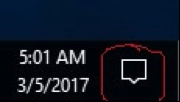
Abbildung 1. Das leere Symbol „Ausrufen“.
Dadurch wird das Action Center-Fenster geöffnet, ein Bereich, der auf der rechten Seite Ihres Displays angezeigt wird. (Neben dem Klicken auf das Symbol „Aufrufen“
können Sie Action Center auch durch Drücken der Tastenkombination Win + A starten.) Wenn Sie Benachrichtigungen haben, wird auf dem Symbol „Aufrufen“ Text angezeigt. Wenn das Symbol „Aufrufen“ leer ist, macht es wenig Sinn, das Action Center zu starten, da es leer wäre. So sieht das Symbol aus, wenn ich eine Benachrichtigung habe. (Siehe Abbildung 2.)
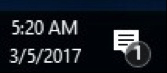
Abbildung 2. Das Symbol „Abrufen“ zeigt eine Benachrichtigung an.
Nachdem ich eine Benachrichtigung erhalten habe, kann ich auf das Symbol klicken, um das Action Center-Fenster anzuzeigen. (Siehe Abbildung 3.)
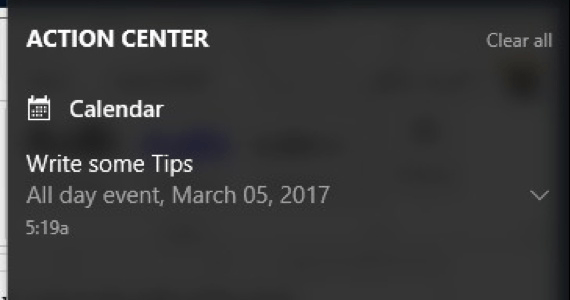
Abbildung 3. Das Action Center-Fenster mit einer Benachrichtigung.
Wenn Sie die Benachrichtigung löschen möchten, klicken Sie oben rechts auf Alle Text löschen, und Ihre Benachrichtigung wird ausgeblendet. Wenn Sie die Details Ihrer Benachrichtigung anzeigen möchten, klicken Sie auf den Abwärtspfeil rechts. Wenn das Action Center-Fenster ausgeblendet werden soll, klicken Sie einfach auf eine beliebige Stelle auf Ihrem Desktop außerhalb des Fensters.
Bestimmte Anwendungen können Benachrichtigungen an das Action Center schreiben. Um dies zu konfigurieren, gehen Sie zu Start | Klicken Sie in den Einstellungen auf System und dann links auf Benachrichtigungen und Aktionen. Sie können jetzt angeben, welche Anwendungen Benachrichtigungen an das Action Center schreiben können. Sie können das Action Center auch rudimentär konfigurieren.
Dieser Tipp (6867) gilt für Windows 10.